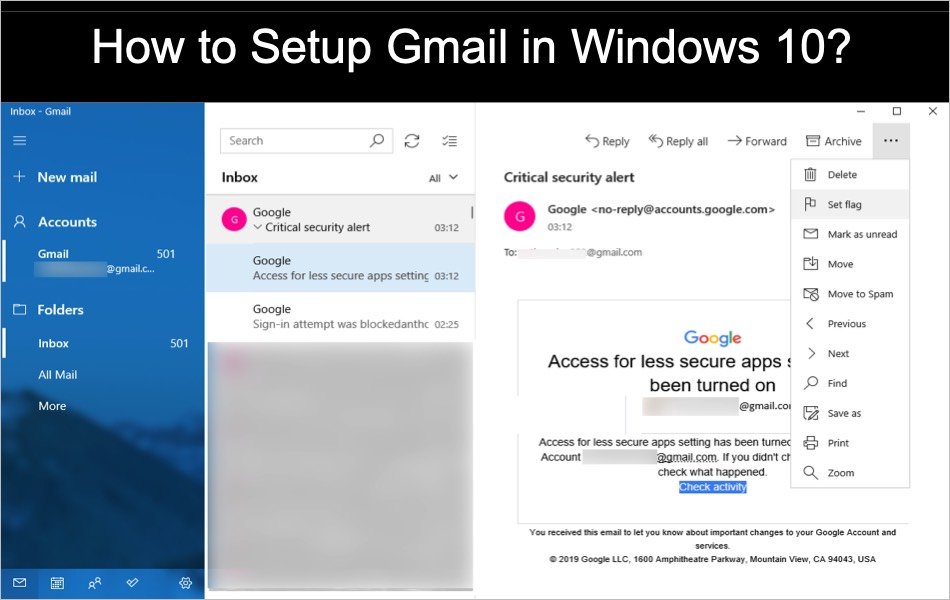如何在Windows 10中设置Gmail
由于显而易见的原因,Gmail 已成为计算机用户中最受欢迎的邮件平台之一。 免费的电子邮件服务具有用户友好的界面、强大的垃圾邮件过滤器和电子邮件标签,可帮助您组织邮箱。 此外,使用 Gmail 帐户,您可以访问 Google 文档、日历和其他 Google 产品,以及登录到许多其他 Google 应用程序。
它还提供实时聊天和视频会议,这对个人和企业都有好处。 Gmail 在全球拥有 15 亿用户,而 Windows 10 是拥有 7 亿用户的顶级操作系统。 您可能需要在 Windows 10 中设置 Gmail 以直接从 Windows 发送和接收邮件,而不是每次都在浏览器中打开 Gmail,而无需打开 Gmail 网络平台。
推荐:WordPress活动门票加插件Event Tickets Plus
如何在 Windows 10 中设置 Gmail?
本文介绍了在 Windows 10 PC 中设置 Gmail 帐户的两种方法。
- 将 Gmail 与 Microsoft Outlook 配合使用
- 在 Windows Mail 应用程序中添加 Gmail
方法一:使用 Microsoft Outlook 在 Windows 10 中设置 Gmail
Outlook 是我们许多人用于发送专业电子邮件的流行电子邮件客户端。 您只需使用 Microsoft 帐户即可使用 Outlook 的日子已经一去不复返了。 您还可以在 Outlook 中添加 Gmail 帐户以获得统一的用户体验。
- 首先从浏览器登录到您的 Gmail 帐户以配置 POP/IMAP 设置。
- 点击 Gmail 界面左上角的齿轮图标,然后选择“设置”。

- 转到“POP/IMAP”选项卡; 启用“POP”下载和“IMAP”访问,然后单击窗口底部的“保存更改”。
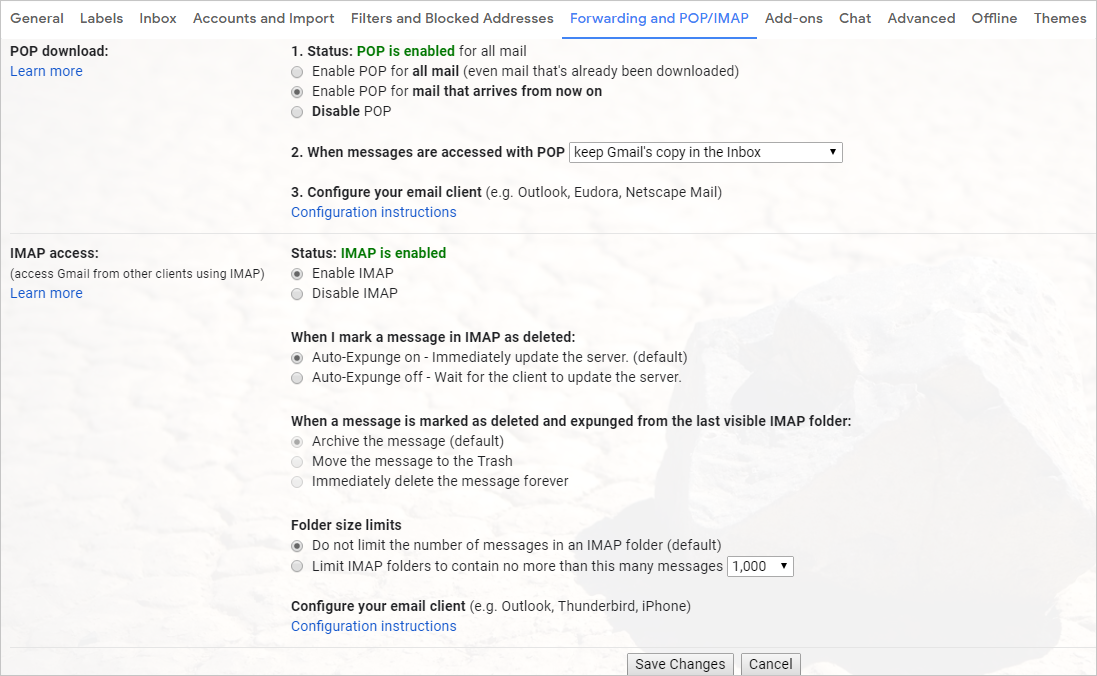
将 Gmail 添加到 Outlook
- 在您的 PC 上搜索并打开“Outlook”,然后单击“文件”菜单。 在“信息”部分下,选择“添加帐户”
- 选择“手动设置…”选项,然后在生成的向导中单击“下一步”。
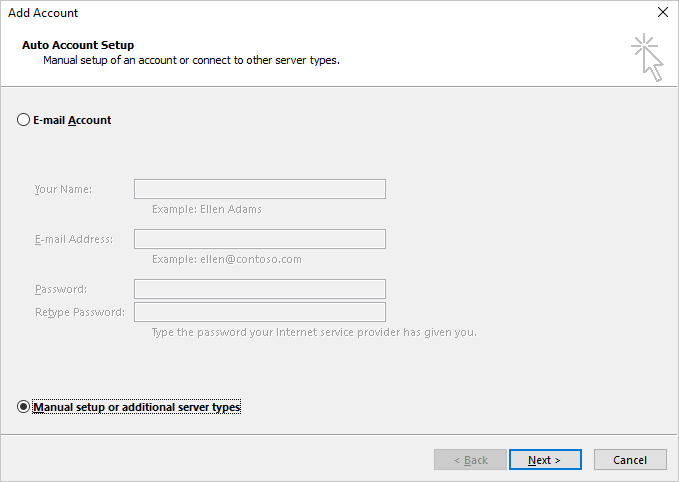
- 选择“POP/IMAP”连接并进入“下一步”页面。
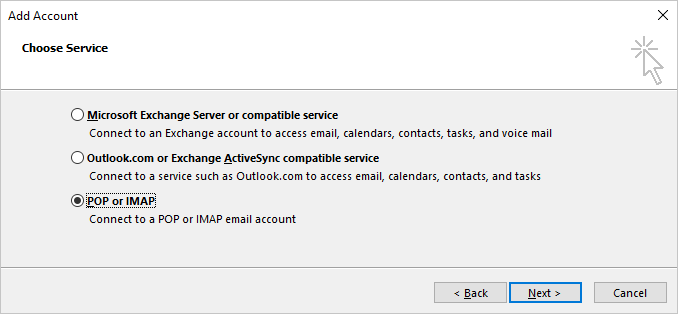
- 在相应的文本框中输入您的姓名、Gmail 地址和服务器设置。 对于“登录信息”部分,输入您的 Gmail 凭据。
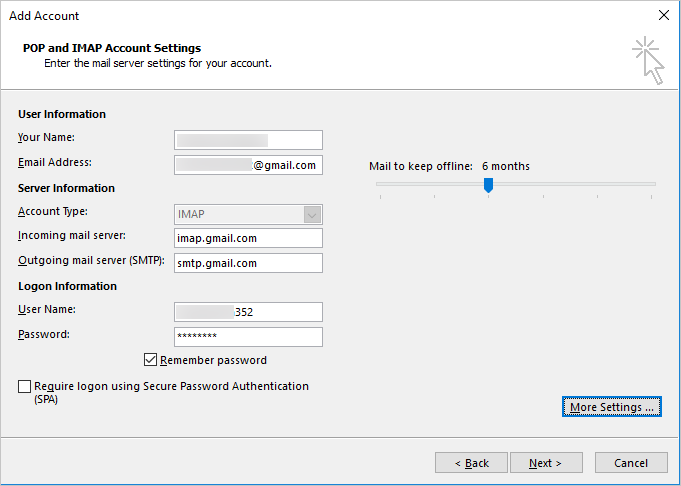
有关的: 如何在 iPhone 中设置 Gmail?
电子邮件服务器配置
- 转到“更多设置”以配置服务器设置。 切换到“传出服务器”选项卡并检查前两个选项。
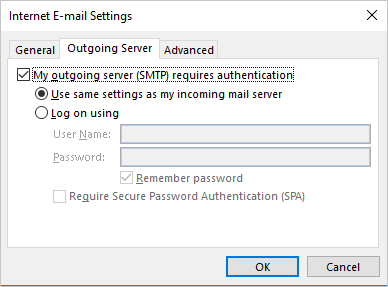
- 在“高级”选项卡上,为传出服务器和传入服务器使用默认端口。 您还可以为两个服务器选择连接加密并自定义其他设置,然后单击“确定”。
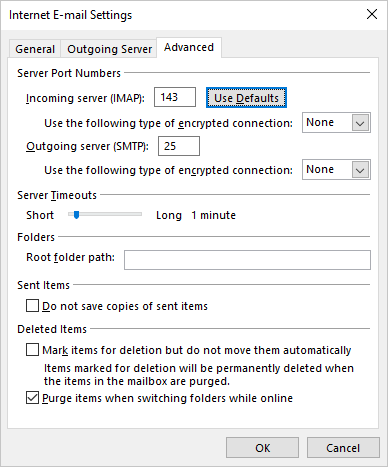
- 单击设置向导的“下一步”按钮。 MS Outlook 将测试传入和传出服务器的连接。
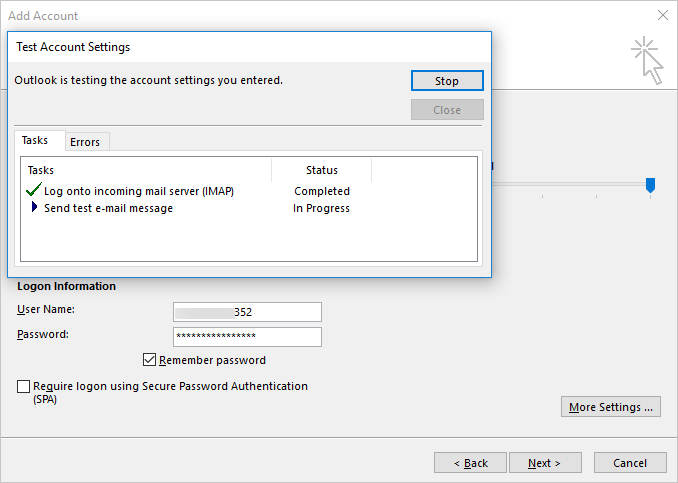
- 如果连接工作正常,请关闭设置向导。 这会将您的 Gmail 邮件加载到 Microsoft Outlook,您可以从中查看收到的邮件并发送新电子邮件。
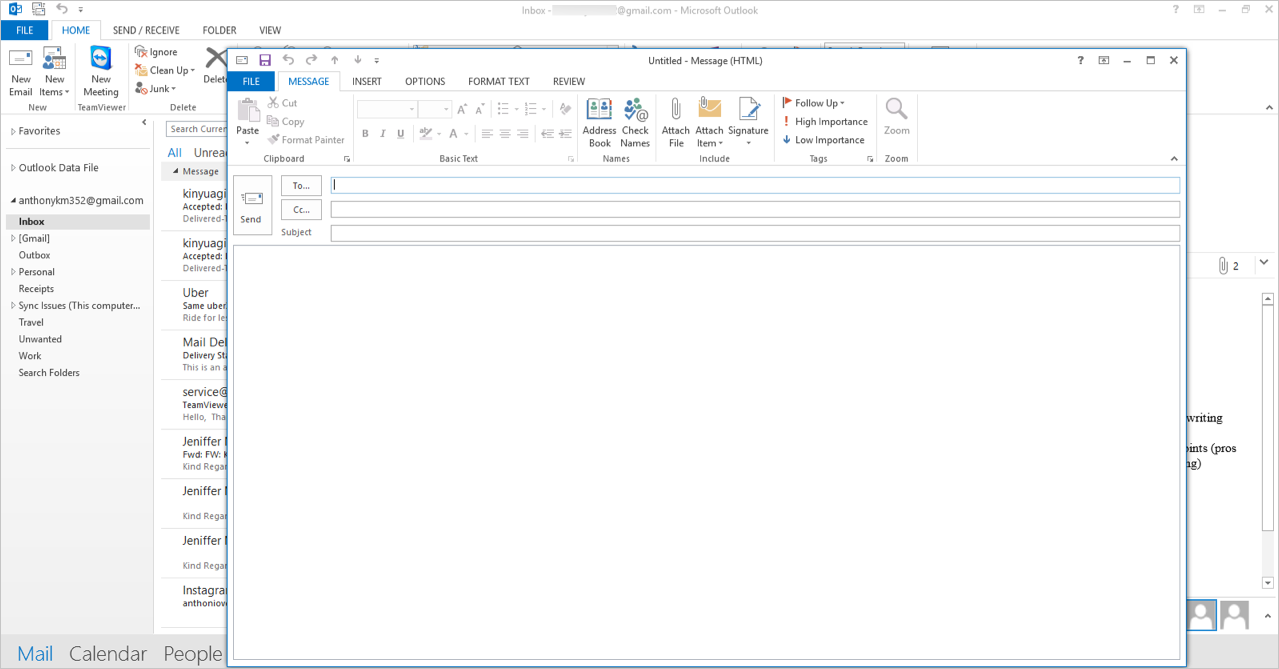
方法 2:使用 Windows 10 邮件应用程序设置 Gmail
Windows 10 有一个专用的邮件应用程序,可让您在一个地方拥有多个电子邮件帐户。 这类似于 macOS 上的邮件应用程序,并按照以下说明将 Gmail 添加到您的 Windows 10 邮件应用程序。
- 在 Cortana 中键入“邮件”,然后从结果中选择“邮件”,该选项带有信封图标。
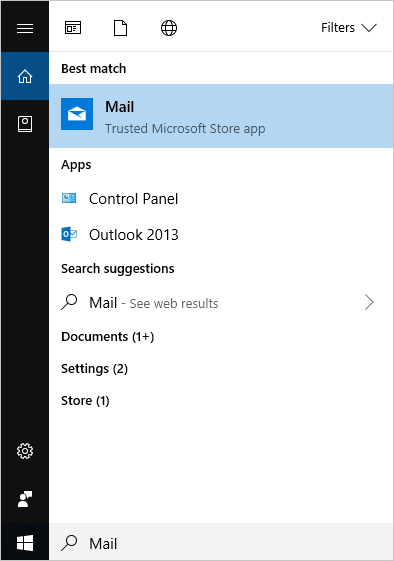
- 展开应用程序左上角的主菜单(三个水平线),然后转到“帐户”。
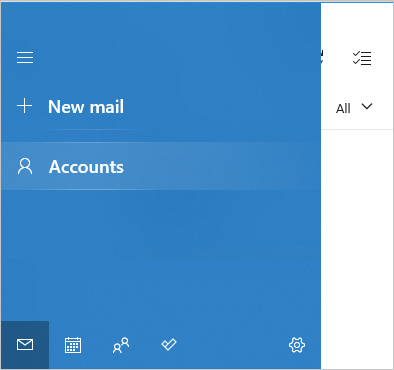
- 在出现的最右侧窗格中,单击“添加帐户”。
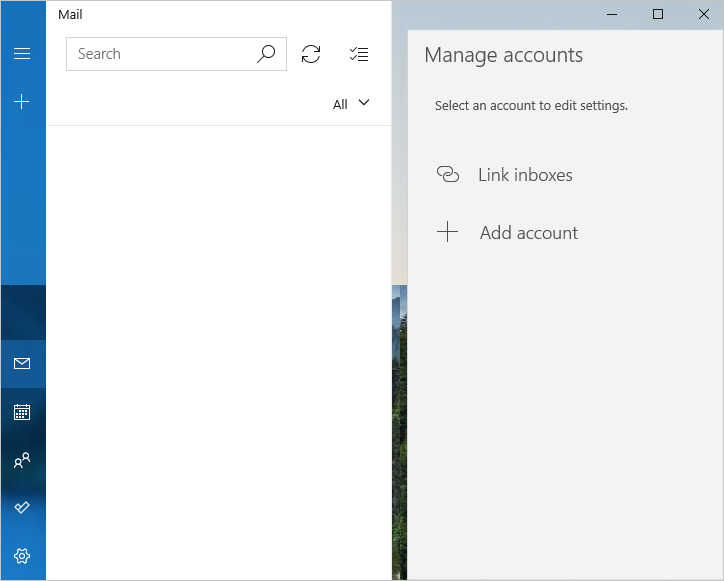
- 在弹出向导中选择“Google”。
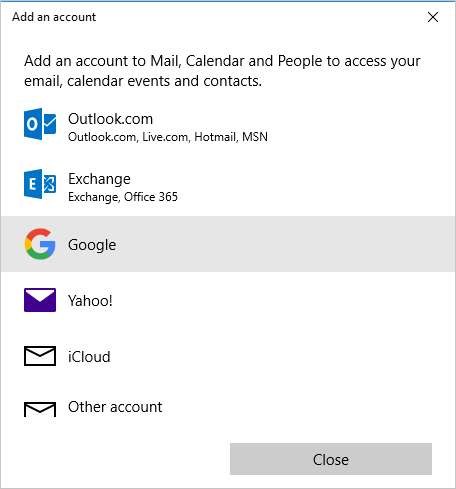
有关的: 如何将电子邮件从一个 Gmail 帐户转移到另一个?
- 使用您的 Gmail 地址和密码登录,然后单击“下一步”。

- Gmail 将提示您允许 Windows 10 访问您的帐户。 单击弹出窗口底部的“允许”按钮。
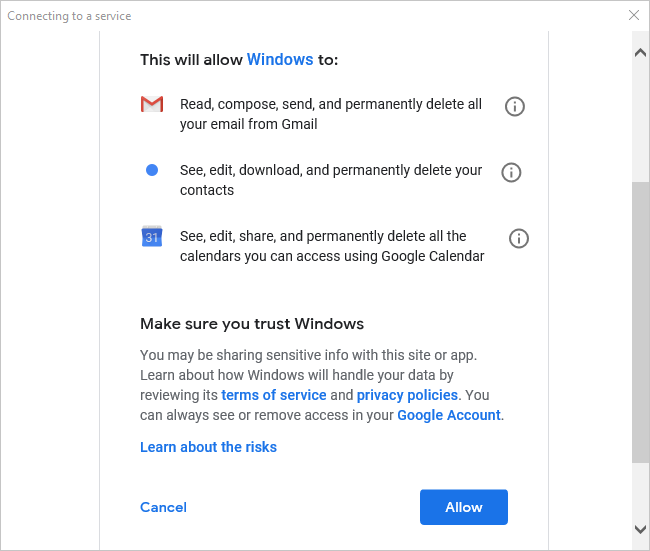
- 成功添加帐户后,单击“完成”以完成设置。
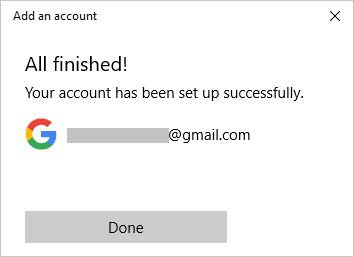
- Windows 邮件将与您的 Gmail 同步并显示您的收件箱电子邮件列表。 要阅读电子邮件,请单击中间窗格上的邮件以在右侧窗格中显示内容。
- 在这里,您可以回复、转发、删除或执行其他操作,就像在 Gmail 网络平台上一样。
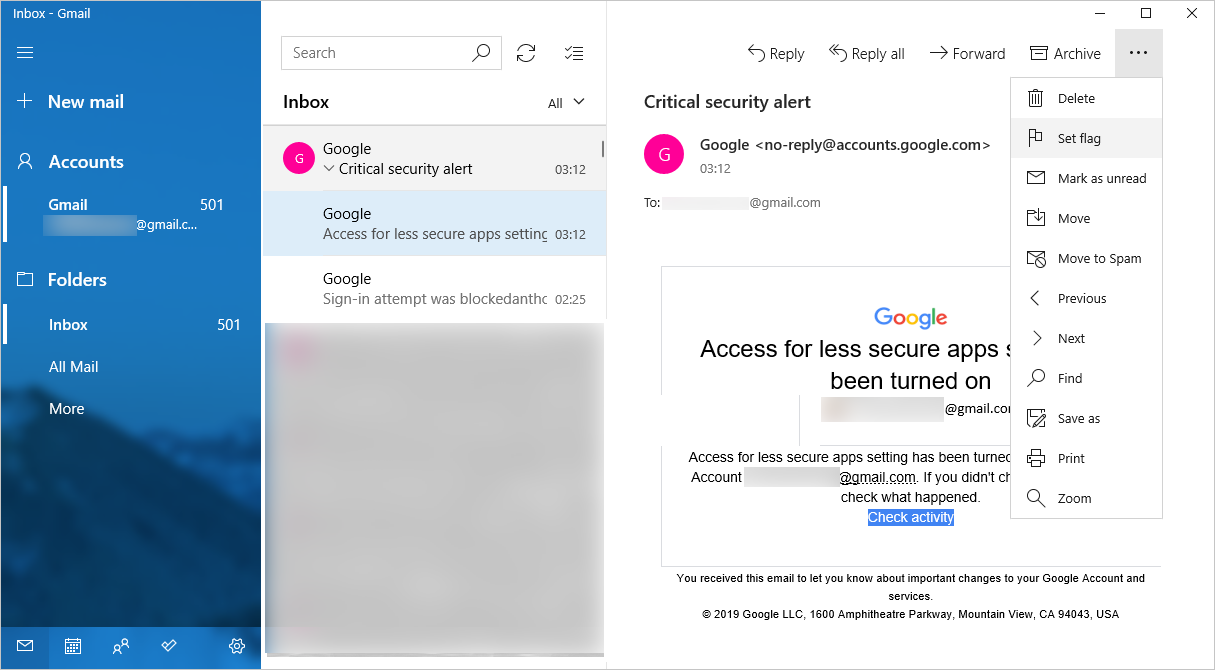
- 要发送新邮件,请单击“新邮件”按钮,撰写邮件并发送。 使用 Windows 邮件的有趣功能之一是用户友好的菜单,它允许您格式化文本、添加文件附件、免费绘图和其他对象到您的电子邮件。
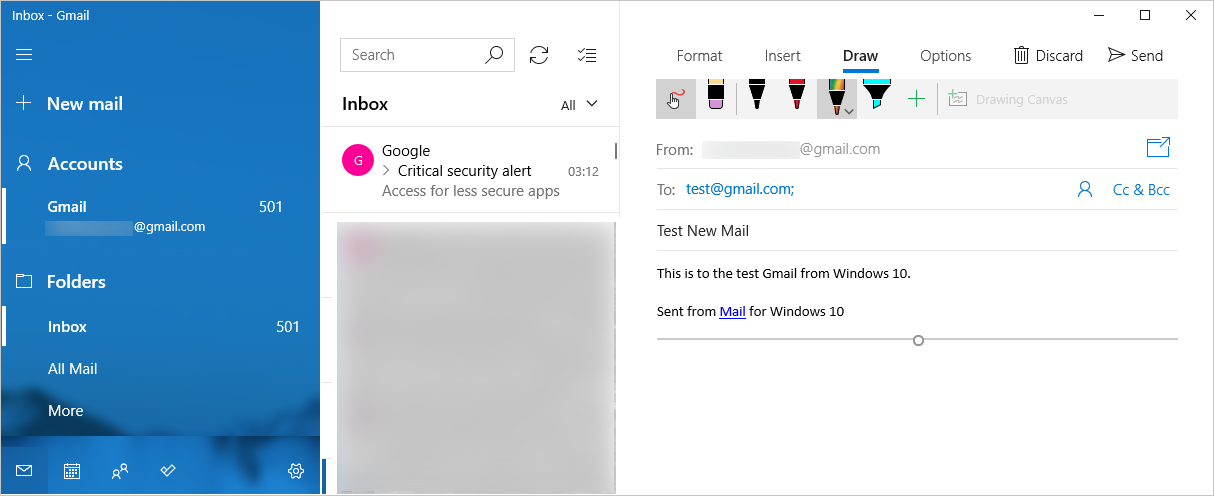
- 有关更多 Windows Mail 设置和自定义选项,请单击左侧面板底部的类似齿轮的图标以展开选项。
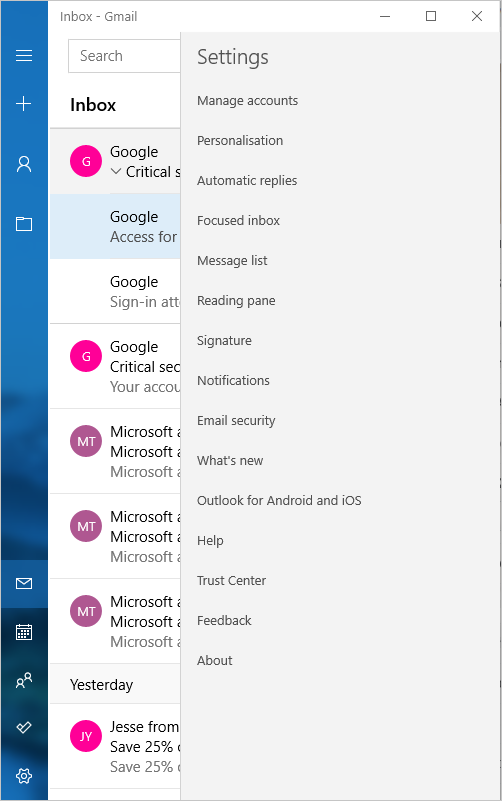
注意 您可以在 Windows 10 邮件应用中设置和管理多个 Gmail 帐户。 按照相同的过程添加另一个 Gmail 帐户。
结论
Gmail 用户可以使用大量电子邮件功能和 Google 产品,例如巨大的免费存储空间和 Google Apps。 这使其成为最好的电子邮件平台之一,不仅允许用户发送电子邮件文本,还支持实时聊天和视频通话。 如果您更频繁地使用 Gmail,则可以通过邮件应用程序或 MS Outlook 在 Windows 10 中配置您的帐户。 这样,您无需通过网络平台登录即可从您的帐户接收和发送电子邮件。 此外,您可以在 Windows 中设置多个 Gmail 帐户,从而在一个页面上轻松管理所有电子邮件。